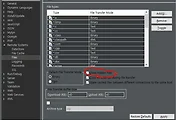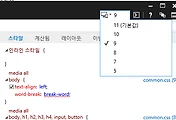XAMPP 를 설치하고 세팅하고 바로 실행하면 브라우저에서 'localhost'로 접속하면 바로 확인이 가능합니다.
프로젝트를 로컬에 실행해 두고 코딩하기 좋은 환경이 됩니다.
프로젝트가 여러개인 경우에는 가상 호스트를 여러개 만들면 됩니다.
그냥 XAMPP 를 실행하고 접속하면 가이드로 방법이 제시되어 있습니다.
윈도우 기준이고, 가이드에 나온 내용을 그대로 입력했습니다.
1. 에디터를 이용해 XAMPP 가 설치된 곳으로 이동해서 apache/conf/extra/httpd-vhosts.conf 파일을 엽니다.
2. 아래와 같은 형태로 입력해 넣습니다.
<VirtualHost *:80>
DocumentRoot "C:/xampp/htdocs/"
ServerName localhost
</VirtualHost>
<VirtualHost *:80>
DocumentRoot "C:/xampp/apps/wordpress/htdocs"
ServerName wordpress.localhost
</VirtualHost>3. XAMPP Control Panel 에서 아파치를 재시작 합니다.
4. hosts 파일을 수정합니다. (C:\windows\system32\drivers\etc\hosts)
127.0.0.1 wordpress.localhost
위와 같이 하고 브라우저에서 wordpress.localhost 로 접속하면 접속이 되어야 합니다.
그런데 접근권한 없음 오류가 나네요
이런 문제가 있는 경우에는 VirtualHost 설정할 때 Directory 관련 설정을 추가해 주면 됩니다.
<VirtualHost *:80>
DocumentRoot "/xampp/htdocs"
ServerName localhost
</VirtualHost>
<VirtualHost *:80>
DocumentRoot "/xampp_work/wp"
ServerName wordpress.localhost
<Directory "/xampp_work/wp">
Allow from all
Require all granted
</Directory>
</VirtualHost>
위와 같은 형태로요~